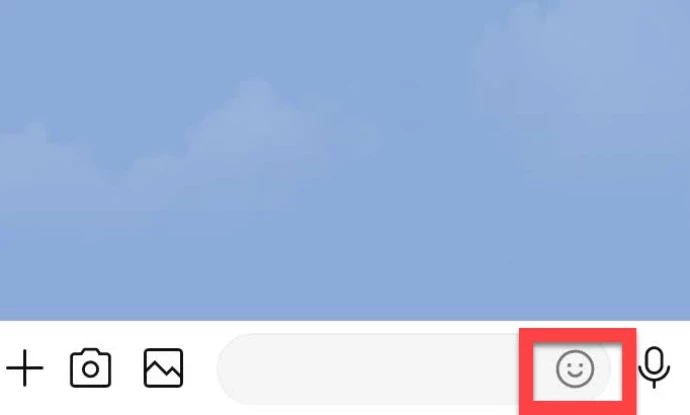
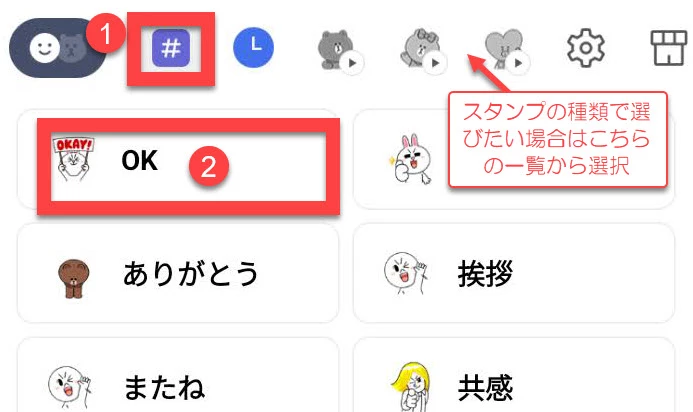
表示された一覧から、送信するスタンプを選択します。
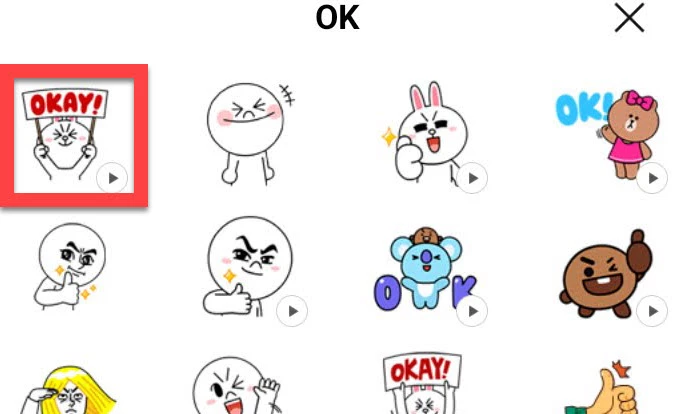
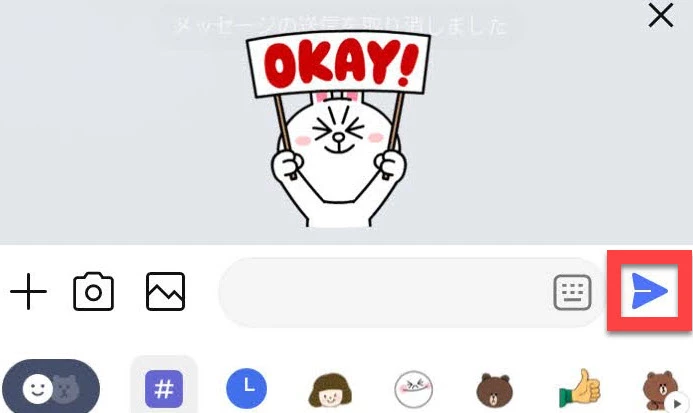
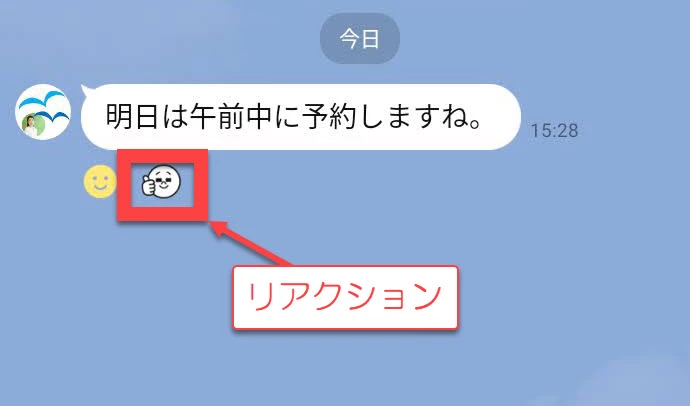
表示された6つのアイコンから送りたいリアクションを選択します。
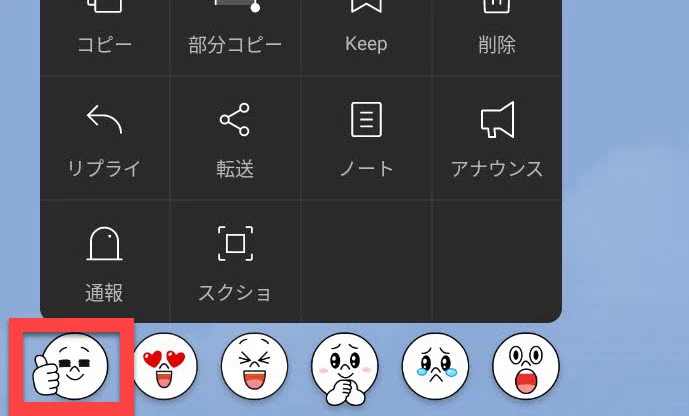
リアクションが表示されました。
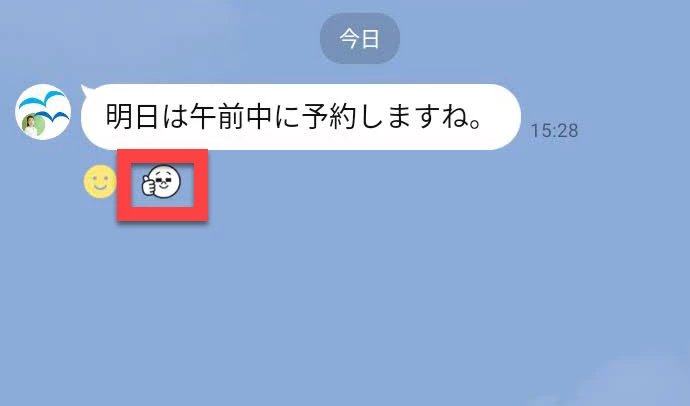
LINEでは、スマートフォンで撮影し、保存されている写真を送ることができます。スマートフォンに保存してある写真を送信してみましょう。
トークルームの「写真」ボタンをタップします。
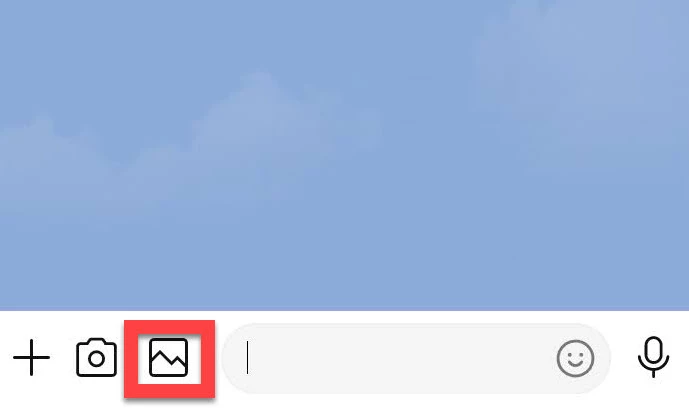
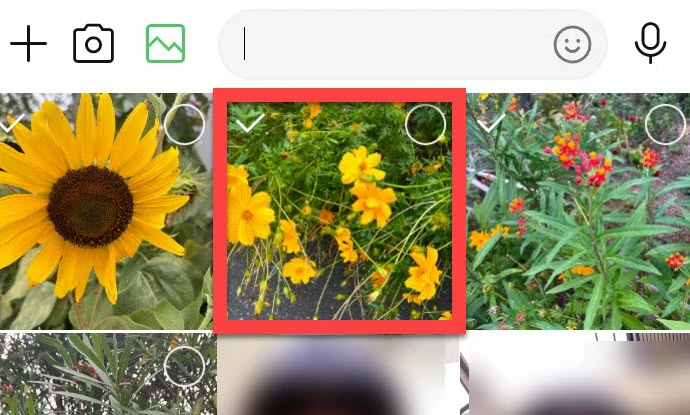

写真が送信されました。
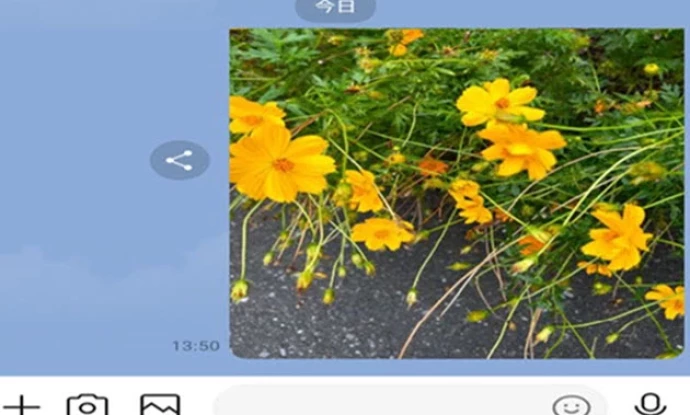


岩間麻帆(いわま・まほ)
シニア向けにパソコンやスマートフォンなどのマンツーマンレッスンを行う「かもめIT教室」代表。中高年から高齢者、初心者など、一人ひとりと親身に向き合い、パソコンやスマホ、タブレット、ホームページ作成講座などを行っている。
参考記事
・覚えてもらうとお互いに楽!シニア世代のためのスマホの使い方の基本
・親とのやりとりで活用!「LINE」でできること&基本設定を整理!
・親にこそ活用してほしいLINE、メッセージを送る際の「困った」を解決!
・親にこそ活用してほしいLINE、友だち追加についての「困った」を解決!

著者:MySCUE編集部
MySCUE (マイスキュー)は、家族や親しい方のシニアケアや介護をするケアラーに役立つ情報を提供しています。シニアケアをスマートに。誰もが笑顔で歳を重ね長生きを喜べる国となることを願っています。